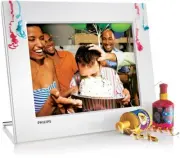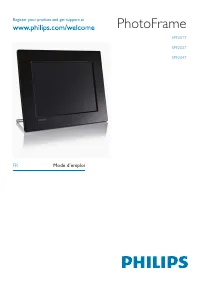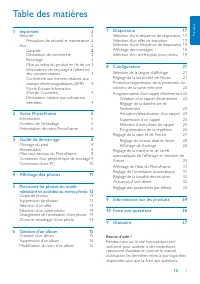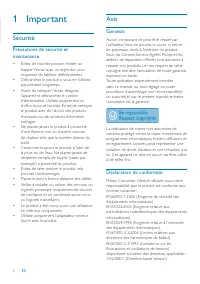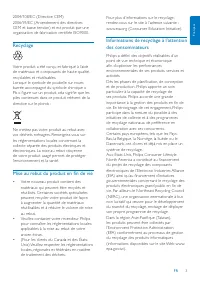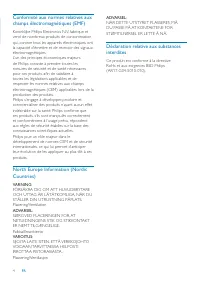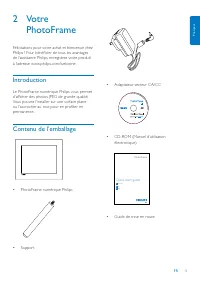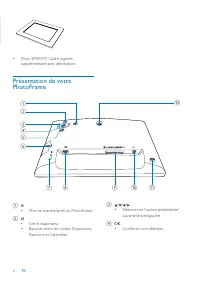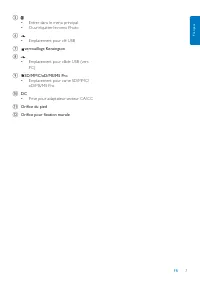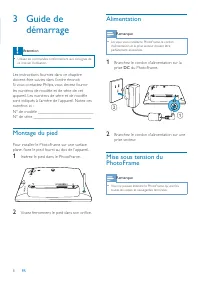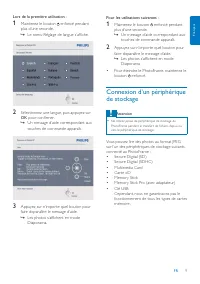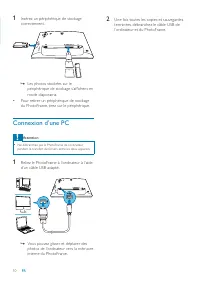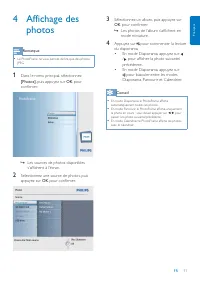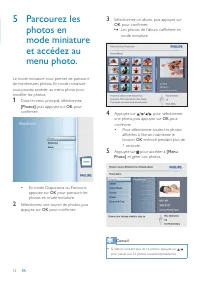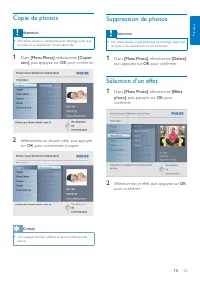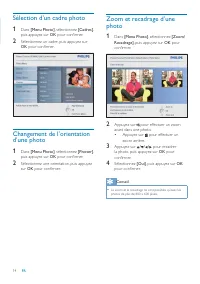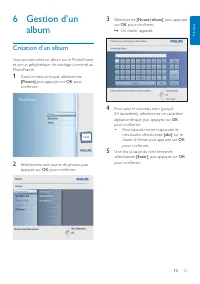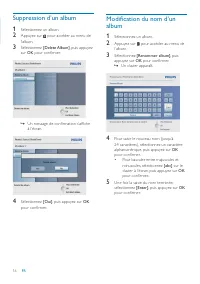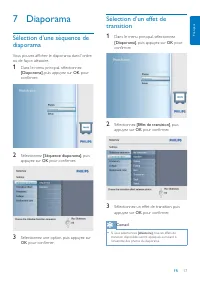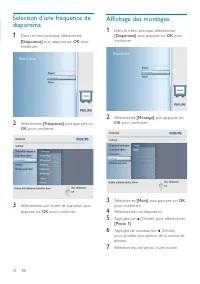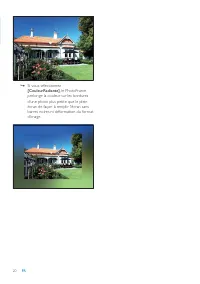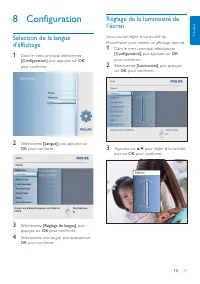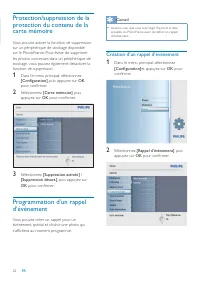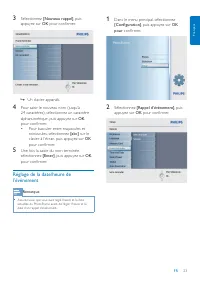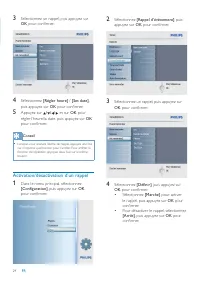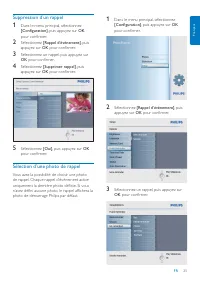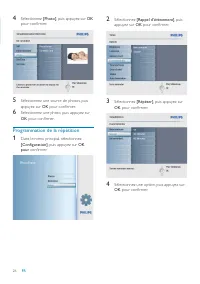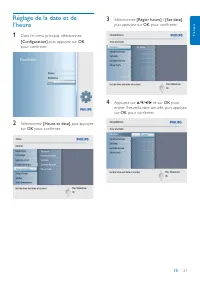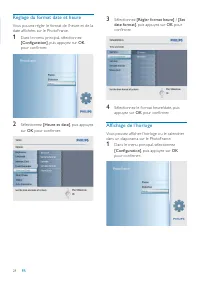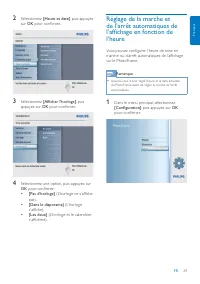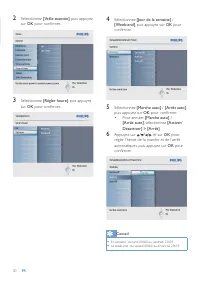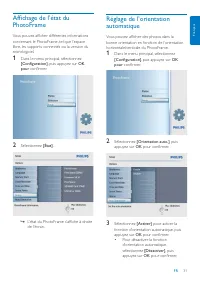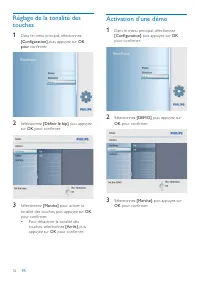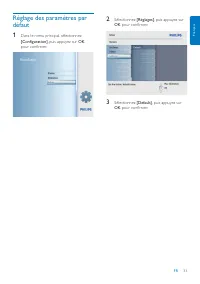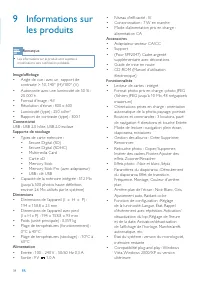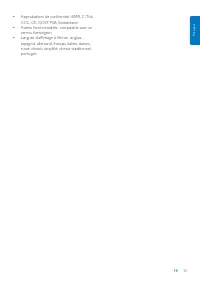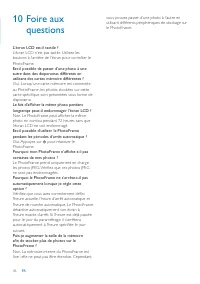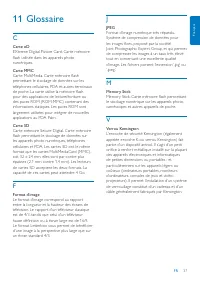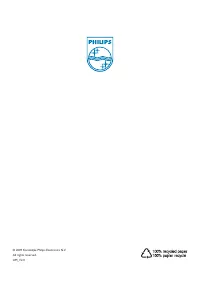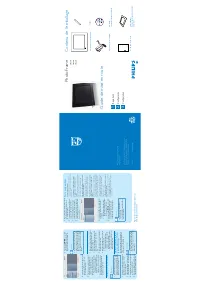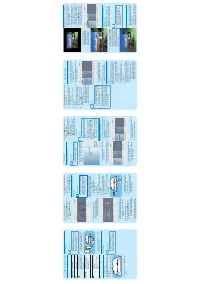Page 2 - Table des matières
FR 1 Français Table des matières 1 Important 2 Sécurité 2 Précautions de sécurité et maintenance 2 Avis 2 Garantie 2 Déclaration de conformité 2 Recyclage 3 Mise au rebut du produit en fi n de vie 3Informations de recyclage à l’attention des consommateurs 3 Conformité aux normes relatives aux champs ...
Page 3 - Important; Sécurité; Avis; Garantie
2 FR 1 Important Sécurité Précautions de sécurité et maintenance Évitez de toucher, pousser, frotter ou • frapper l’écran avec un objet dur, vous risqueriez de l’abîmer défi nitivement.Débranchez le produit si vous ne l’utilisez • pas pendant longtemps.Avant de nettoyer l’écran, éteignez • l’appareil...
Page 4 - Recyclage
FR 3 Français 2004/108/EC (Directive CEM)2006/95/EC (Amendement des directives CEM et basse tension) et est produit par une organisation de fabrication cer tifi ée ISO9000. Recyclage Votre produit a été conçu et fabriqué à l’aide de matériaux et composants de haute qualité, recyclables et réutilisabl...
Page 6 - Votre; Introduction
FR 5 Français 2 Votre PhotoFrame Félicitations pour votre achat et bienvenue chez Philips ! Pour bénéfi cier de tous les avantages de l’assistance Philips, enregistrez votre produit à l’adresse www.philips.com/welcome. Introduction Le PhotoFrame numérique Philips vous permet d’affi cher des photos JPE...
Page 9 - Montage du pied; Alimentation
8 FR 3 Guide de démarrage Attention Utilisez les commandes conformément aux consignes de • ce manuel d’utilisation. Les instructions fournies dans ce chapitre doivent être suivies dans l’ordre énoncé.Si vous contactez Philips, vous devrez fournir les numéros de modèle et de série de cet appareil. Le...
Page 11 - Connexion d’une PC
10 FR 1 Insérez un périphérique de stockage correctement. Les photos stockées sur le » périphérique de stockage s’affi chent en mode diaporama. Pour retirer un périphérique de stockage • du PhotoFrame, tirez sur le périphérique. Connexion d’une PC Attention Ne débranchez pas le PhotoFrame de l’ordina...
Page 12 - Affichage
FR 11 Français 4 Affichage des photos Remarque Le PhotoFrame ne vous permet de lire que des photos • JPEG. 1 Dans le menu principal, sélectionnez [Photos] , puis appuyez sur OK pour confi rmer. Les sources de photos disponibles » s’affi chent à l’écran. 2 Sélectionnez une source de photos, puis appuye...
Page 14 - Copie de photos; Suppression de photos; Sélection d’un effet
FR 13 Français Copie de photos Attention Ne retirez jamais un périphérique de stockage avant que • la copie ou la suppression ne soit terminée. 1 Dans [Menu Photo] , sélectionnez [Copier vers] , puis appuyez sur OK pour confi rmer. 2 Sélectionnez un dossier cible, puis appuyez sur OK pour commencer à...
Page 15 - Sélection d’un cadre photo
14 FR Sélection d’un cadre photo 1 Dans [Menu Photo] , sélectionnez [Cadres] , puis appuyez sur OK pour confi rmer. 2 Sélectionnez un cadre, puis appuyez sur OK pour confi rmer. Changement de l’orientation d’une photo 1 Dans [Menu Photo] , sélectionnez [Pivoter] , puis appuyez sur OK pour confi rmer. 2...
Page 16 - Gestion; Création d’un album
FR 15 Français 6 Gestion d’un album Création d’un album Vous pouvez créer un album sur le PhotoFrame et sur un périphérique de stockage connecté au PhotoFrame. 1 Dans le menu principal, sélectionnez [Photos] , puis appuyez sur OK pour confi rmer. 2 Sélectionnez une source de photos, puis appuyez sur ...
Page 17 - Suppression d’un album
16 FR Suppression d’un album 1 Sélectionnez un album. 2 Appuyez sur pour accéder au menu de l’album. 3 Sélectionnez [Delete Album] , puis appuyez sur OK pour confi rmer. Un message de confi rmation s’affi che » à l’écran. 4 Sélectionnez [Oui] , puis appuyez sur OK pour confi rmer. Modifi cation du nom d’...
Page 18 - Diaporama
FR 17 Français 7 Diaporama Sélection d’une séquence de diaporama Vous pouvez affi cher le diaporama dans l’ordre ou de façon aléatoire. 1 Dans le menu principal, sélectionnez [Diaporama] , puis appuyez sur OK pour confi rmer. 2 Sélectionnez [Séquence diaporama] , puis appuyez sur OK pour confi rmer. 3 ...
Page 19 - Affi chage des montages
18 FR Sélection d’une fréquence de diaporama 1 Dans le menu principal, sélectionnez [Diaporama] , puis appuyez sur OK pour confi rmer. 2 Sélectionnez [Fréquence] , puis appuyez sur OK pour confi rmer. 3 Sélectionnez une durée de transition, puis appuyez sur OK pour confi rmer. Affi chage des montages 1 ...
Page 22 - Configuration
FR 21 Français 8 Configuration Sélection de la langue d’affi chage 1 Dans le menu principal, sélectionnez [Confi guration] , puis appuyez sur OK pour confi rmer. 2 Sélectionnez [Langue] , puis appuyez sur OK pour confi rmer. 3 Sélectionnez [Réglage de langue] , puis appuyez sur OK pour confi rmer. 4 Séle...
Page 23 - Création d’un rappel d’événement
22 FR Protection/suppression de la protection du contenu de la carte mémoire Vous pouvez activer la fonction de suppression sur un périphérique de stockage disponible sur le PhotoFrame. Pour éviter de supprimer les photos contenues dans un périphérique de stockage, vous pouvez également désactiver l...
Page 25 - Activation/désactivation d’un rappel
24 FR 3 Sélectionnez un rappel, puis appuyez sur OK pour confi rmer. 4 Sélectionnez [Régler heure] / [Set date] , puis appuyez sur OK pour confi rmer. 5 Appuyez sur / / / et sur OK pour régler l’heure/la date, puis appuyez sur OK pour confi rmer. Conseil Lorsque vous recevez l’aler te de rappel, appuye...
Page 26 - Suppression d’un rappel
FR 25 Français Suppression d’un rappel 1 Dans le menu principal, sélectionnez [Confi guration] , puis appuyez sur OK pour confi rmer. 2 Sélectionnez [Rappel d’événement] , puis appuyez sur OK pour confi rmer. 3 Sélectionnez un rappel, puis appuyez sur OK pour confi rmer. 4 Sélectionnez [Supprimer rappel...
Page 27 - Programmation de la répétition
26 FR 2 Sélectionnez [Rappel d’événement] , puis appuyez sur OK pour confi rmer. 3 Sélectionnez [Répéter] , puis appuyez sur OK pour confi rmer. 4 Sélectionnez une option, puis appuyez sur OK pour confi rmer. 4 Sélectionnez [Photo] , puis appuyez sur OK pour confi rmer. 5 Sélectionnez une source de phot...
Page 29 - Affi chage de l’horloge; Réglage du format date et heure
28 FR 3 Sélectionnez [Régler format heure] / [Set date format] , puis appuyez sur OK pour confi rmer. 4 Sélectionnez le format heure/date, puis appuyez sur OK pour confi rmer. Affi chage de l’horloge Vous pouvez affi cher l’horloge ou le calendrier dans un diaporama sur le PhotoFrame. 1 Dans le menu pri...
Page 33 - Activation d’une démo
32 FR Activation d’une démo 1 Dans le menu principal, sélectionnez [Confi guration] , puis appuyez sur OK pour confi rmer. 2 Sélectionnez [DEMO] , puis appuyez sur OK pour confi rmer. 3 Sélectionnez [Marche] , puis appuyez sur OK pour confi rmer. Réglage de la tonalité des touches 1 Dans le menu princip...
Page 37 - questions
36 FR vous pouvez passer d’une photo à l’autre en utilisant différents périphériques de stockage sur le PhotoFrame. 10 Foire aux questions L’écran LCD est-il tactile ? L’écran LCD n’est pas tactile. Utilisez les boutons à l’arrière de l’écran pour contrôler le PhotoFrame. Est-il possible de passer d...